使用 PowerCFG 禁用屏幕唤醒时询问密码
想象一下,您刚刚盖上笔记本电脑的盖子,需要再次使用它,但屏幕(Screen)唤醒时会提示您输入密码。如果有人打开盖子无法访问,该功能可确保帐户被锁定。但是,可以禁用此功能,这篇文章将指导如何使用Windows 10 中的PowerCFG命令行禁用屏幕(Screen)唤醒时询问(Ask)密码(Password)
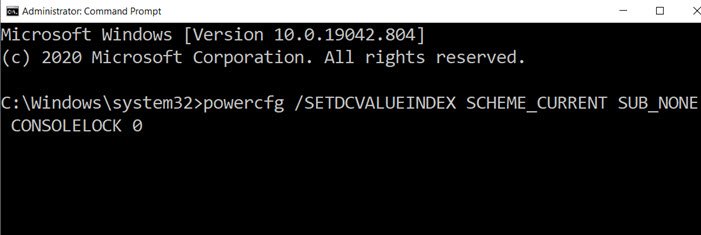
使用(PowerCFG)PowerCFG禁用屏幕(Screen)唤醒时询问(Ask)密码(Password)
虽然您可以使用控制面板(Control Panel)中的电源选项来实现相同的效果,但使用powercfg会快很多。
以管理员权限打开命令提示符(Command Prompt)或PowerShell,然后使用这些命令启用或禁用屏幕(Screen)唤醒时询问密码(Password)。
- 要在使用电池的笔记本电脑上禁用密码提示,请使用以下命令:
powercfg /SETDCVALUEINDEX SCHEME_CURRENT SUB_NONE CONSOLELOCK 0
- 如果您希望在插入笔记本电脑时禁用它,请使用以下命令。
powercfg /SETACVALUEINDEX SCHEME_CURRENT SUB_NONE CONSOLELOCK 0
这里0(零)禁用密码提示,而 1(一)启用它。
如果需要重新启用,请将上述命令中的0(零)替换为1 (一)。(1)
另外,请注意,有两种不同的选择——
- SETDCVALUEINDEX
- SETACVALUEINDEX
第一个是使用电池时,而第二个是插入电池时。除非您同时更改两者,否则您将获得两种不同的体验,这可能会令人困惑。
如果您想将更改应用到其他电源配置文件,我建议您切换当前的电源计划,然后运行相同的命令。选项- SCHEME_CURRENT - 指向活动电源计划(active power plan)。虽然您可以使用GUID方法,但它会很复杂。相反,切换电源计划(switch the power plan),然后。使用上述方法应用设置。
相关(Related):使 Windows 10 PC 从睡眠状态唤醒时需要密码。
Related posts
Change Multimedia Settings在Windows 11/10中使用PowerCFG tool
Set当您使用PowerCFG关闭laptop lid会发生什么
如何改变Windows 11/10 Lock Screen Timeout Period
使用PowerCFG更改电池时更改Processor Power State
Change Wireless Adapter省电模式使用PowerCFG
选择关闭笔记本电脑盖的内容:Shutdown,Hibernate,Sleep
如何使用Microsoft Power Automate Desktop创建UI workflow
启用Network Connections而在Modern Standby上Windows 10
如何保护您的Computer从Power Outages and Surges保护?
Windows 10 Brightness Control无法自动工作或更改
Change Power configuration使用性能PowerCFG
如何删除WIndows 10一个Power Plan
如何在Windows 10查看活动Power Plan
如何衡量您的PC总power consumption
如何使用PowerCFG command线更改Power Plan类型
如何在Windows 10上启用或Disable Allow wake定时器
如何在Windows 10中Backup or Restore default Power计划
无法在Windows 10一个Blackout or Power Outage后打印
在Windows 10在指定时间后Screen不会关闭
PowerPlanSwitcher让您在Windows 10中快速更改Power计划
